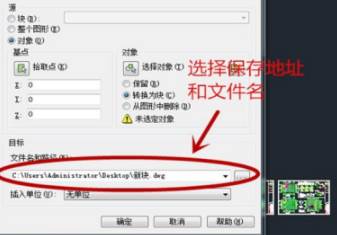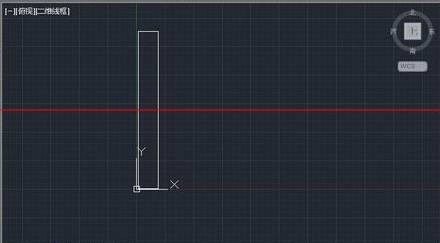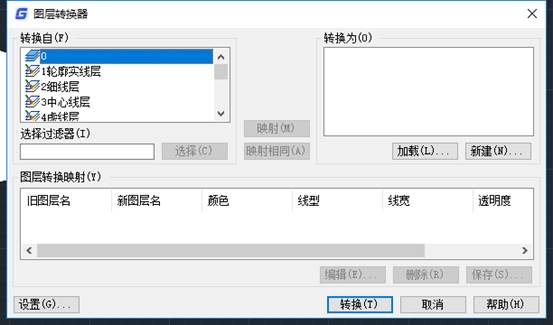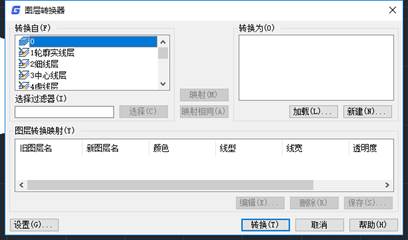CAD分割圖紙的操作過程
2019-08-28
20695
在CAD軟件中,當我們使用CAD繪制的圖紙比較大的時候,看看圖就會很不方便,為了可以方便我們查看圖紙,我們可以使用CAD分割圖紙的功能,講一張比較大的圖紙分割成幾個比較小的圖紙,方便使用。 CAD分割圖紙的操作過程打開CAD——打開需要分割的圖紙——輸入“W”命令——回車——選擇“轉(zhuǎn)為塊”——點擊圖紙被圈出的部分——在選擇要分割的部分點鼠標左鍵拉框——右擊鼠標——在彈出的命令框選擇分割出來的圖紙保存的位置和文件名——確定 以上就是在CAD軟件中,我們使用軟件中的CAD分割圖紙的功能,講大圖分割成小圖的具體操作步驟及過程,當我們在以后如果需要可以嘗試使用下。今天就介紹這么多了。安裝浩辰CAD軟件試試吧。更多CAD教程技巧,可關(guān)注浩辰CAD官網(wǎng)進行查看。
CAD分割圖紙命令
2019-06-28
8919
CAD分割圖紙命令怎么拆除圖例?下面就跟我來演示一下如何運用CAD中的命令來拆除建筑圖例吧,希望給正在學習的大家?guī)硪欢ǖ膸椭? 1、打開CAD軟件,在命令行中輸入Rectang命令,直接回車確定。用鼠標在圖紙上繪制一個矩形,大小為70*30,可以在下方命令中輸入也可以直接在鼠標中直接輸入。 2、選擇矩形之后,在下方命令輸入中輸入“Explode”命令,回車確定。再依次點擊矩形的四邊,將它分成四條獨立的線段。獨立的線段和整體的矩形是不一樣的,從節(jié)點上可以分出來。 3、在下方命令輸入中輸入“DIVIDE”口令,回車確定,再選擇一條直線,在口令中輸入3,將其分為3段。節(jié)點被分割后暫時是不看不出的。 4、點擊“格式”菜單中的下拉菜單中的“點樣式”。點擊完成后即會彈出“點樣式”的對話框。可以設置點的樣式和大小情況。設置完成后點擊確定即可。 5、確定完成后,節(jié)點就可以用肉眼看到了。下圖就是節(jié)點分割后的矩形。 以上就是關(guān)于浩辰CAD分割圖紙的具體使用流程,希望大家可以仔細的閱讀學習,祝大家早日掌握浩辰CAD。
CAD分割圖紙的操作
2019-05-23
16038
我們在作圖的時候會發(fā)現(xiàn)有一些的編輯和操作不懂得快速的使用和輕松的上手,那樣怎么班呢?別著急,下面就讓我?guī)ьI(lǐng)大家一起學習一下CAD分割圖紙的操作,希望對你有所幫助。1.可以用布局生成。新建一個布局,刪除原有的方框圖形,再畫一個圓,然后如圖選擇:2.點選圓,雙擊圓內(nèi)的部分然后放大。如圖: 個人用的是2014版。希望能對你有幫助。其實最簡單的方式還是布局的圓形視口,其次是做成圖塊裁剪。CAD的擴展工具里有一個EXTRIM的功能,可以裁剪封閉圖形內(nèi)或外側(cè)的圖形,其實就是一個增強的裁剪功能,但處理這么復雜的圖形效果不一定特別好,而且有些特殊圖形,例如標注、圖塊、文字肯定是處理不了的除了 裁剪塊cx或者用修剪命令tr外,就是在布局里建圓形視口了。你學會了嗎?如果沒有也不必擔心,我們還對準備更加詳細的教程,你只需要按著上述的教程多加練習就能熟練的掌握CAD分割圖紙的操作,希望你采納我的建議,謝謝。
CAD分割圖紙的方法
2019-05-23
46738
為了大家更好的學習CAD分割圖紙的方法,下面就讓我?guī)ьI(lǐng)大家一起學習一下CAD分割圖紙的方法,希望對你有所幫助。第一種方法:打開CAD——在菜單欄點“CAD識別”——圖紙管理——手動分割——在繪圖范圍選擇需要分割的圖紙——右鍵——確定——在“請輸入圖紙名稱”對話框點一下圖名標注,圖紙的名字就會自動生成——確定 第二種方法:打開CAD——打開需要分割的圖紙——輸入“W”命令——回車——選擇“轉(zhuǎn)為塊”——點擊圖紙被圈出的部分——在選擇要分割的部分點鼠標左鍵拉框——右擊鼠標——在彈出的命令框選擇分割出來的圖紙保存的位置和文件名——確定你學會了嗎?如果沒有也不必擔心,我們還對準備更加詳細的教程,你只需要按著上述的教程多加練習就能熟練的掌握CAD分割圖紙的方法,希望你采納我的建議,謝謝。